Microsoft změnil kontextovou nabídku v systému Windows 11, čímž zmátl mnoho uživatelů
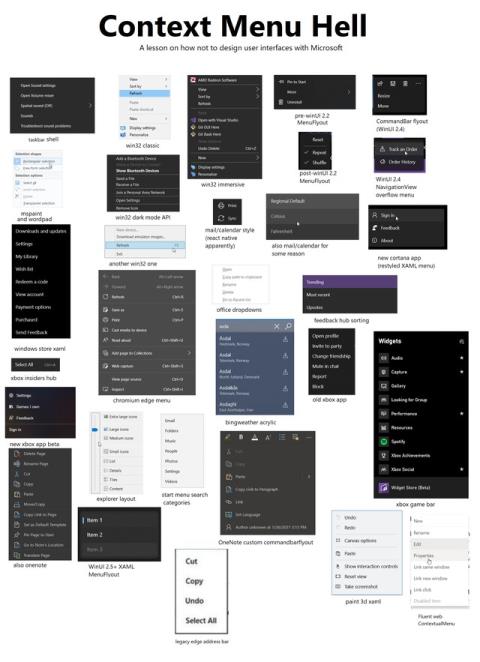
Možná, že ti, kteří mají ve zvyku kliknout pravým tlačítkem a vybrat Refresh, se budou muset naučit zapomenout na tuto operaci.
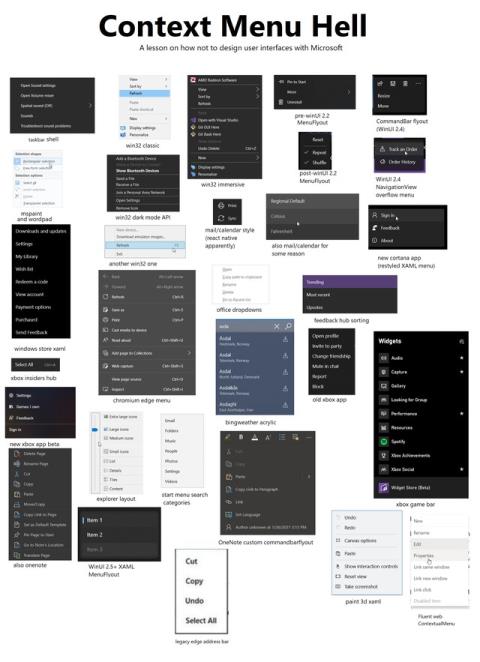
Microsoft právě oficiálně spustil první testovací verzi Windows 11 Insider Preview. V této verzi společnost Microsoft vydala vylepšení designu a některé nové funkce.
Nejpozoruhodnějším bodem Windows 11 Insider Preview je nová kontextová nabídka. Kontextová nabídka je nabídka, která se zobrazí po kliknutí pravým tlačítkem na obrazovku nebo aplikace, jednotky, složky... Jak můžete vidět, nová nabídka má prostornější rozhraní, inspirované Fluent Designem.
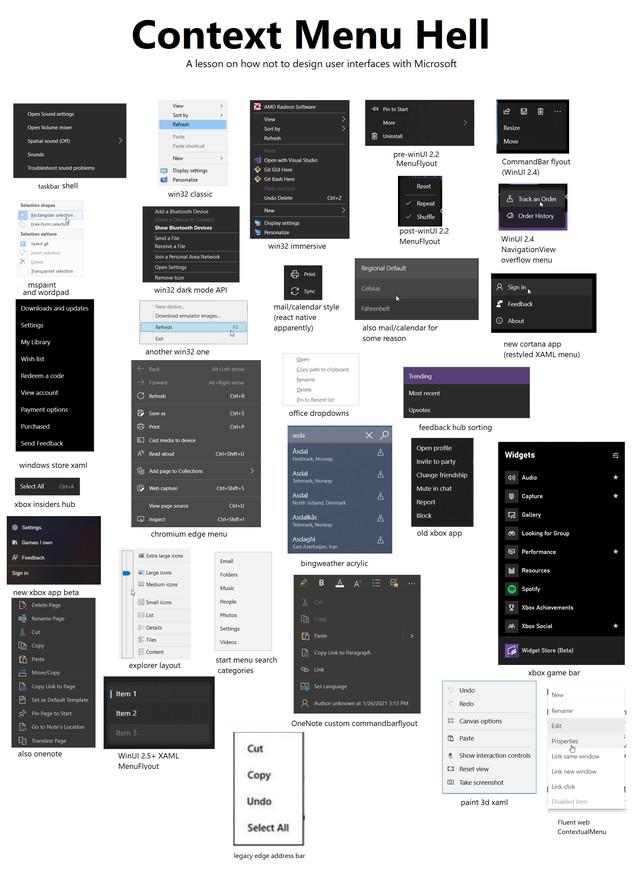
Kontextové nabídky jsou ve Windows 10 plné problémů
Společnost Microsoft požádala vývojáře, aby se řídili šablonou návrhu kontextové nabídky pro aplikace ve Windows 11. Kromě estetiky přináší nová kontextová nabídka do Windows 11 také konzistenci. Ve Windows 10 každá aplikace Existuje kontextová nabídka, která vytváří nepořádek.
Nové kontextové menu však také mnoho uživatelů mate. Kompletně se obnoví například kontextová nabídka při kliknutí na domovskou obrazovku. Možnosti známé ze starého rozhraní, jako je Nový (vytvořit složku...), Obnovit... budou skryty uvnitř tlačítka Zobrazit další možnosti.
Ti, kteří mají ve zvyku klikat pravým tlačítkem a vybírat Refresh, si určitě budou muset na novou operaci zvyknout.
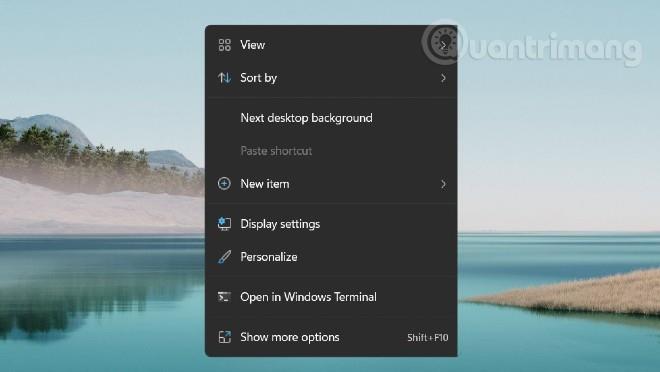
Microsoft změnil kontextovou nabídku v systému Windows 11, čímž zmátl mnoho uživatelů
Další věc, kterou je třeba poznamenat, je, že Windows 11 nedovolí, aby se ikony aplikací zobrazovaly ve velkých velikostech s popisky na hlavním panelu. Všechny aplikace se zobrazí s malými ikonami, bez titulků, a pokud má aplikace více oken, zobrazí se s více ikonami naskládanými nad sebou.
Toto je typ designu, o kterém si mnoho lidí myslí, že se Microsoft naučil od Apple MacOS. Pomáhá zlepšit estetiku a také činí Windows 11 flexibilnějším na mnoha zařízeních. Starším uživatelům však tento typ zobrazení způsobí mnoho potíží.
Můžete nainstalovat a vyzkoušet Windows 11 Insider Preview podle pokynů v článku níže:
Kiosk Mode ve Windows 10 je režim pro použití pouze 1 aplikace nebo přístupu pouze k 1 webu s uživateli typu host.
Tato příručka vám ukáže, jak změnit nebo obnovit výchozí umístění složky Camera Roll ve Windows 10.
Úprava souboru hosts může způsobit, že nebudete moci přistupovat k Internetu, pokud soubor není správně upraven. Následující článek vás provede úpravou souboru hosts ve Windows 10.
Snížení velikosti a kapacity fotografií vám usnadní jejich sdílení nebo posílání komukoli. Zejména v systému Windows 10 můžete hromadně měnit velikost fotografií pomocí několika jednoduchých kroků.
Pokud nepotřebujete zobrazovat nedávno navštívené položky a místa z důvodu bezpečnosti nebo ochrany soukromí, můžete to snadno vypnout.
Microsoft právě vydal aktualizaci Windows 10 Anniversary Update s mnoha vylepšeními a novými funkcemi. V této nové aktualizaci uvidíte spoustu změn. Od podpory stylusu Windows Ink po podporu rozšíření prohlížeče Microsoft Edge byly výrazně vylepšeny také nabídky Start a Cortana.
Jedno místo pro ovládání mnoha operací přímo na systémové liště.
V systému Windows 10 si můžete stáhnout a nainstalovat šablony zásad skupiny pro správu nastavení Microsoft Edge a tato příručka vám ukáže postup.
Tmavý režim je rozhraní s tmavým pozadím ve Windows 10, které pomáhá počítači šetřit energii baterie a snižuje dopad na oči uživatele.
Hlavní panel má omezený prostor, a pokud pravidelně pracujete s více aplikacemi, může vám rychle dojít místo na připnutí dalších oblíbených aplikací.









